宏基win10强制恢复出厂设置方法 宏碁win10怎样恢复出厂设置
更新时间:2022-04-13 09:20:47作者:xinxin
用户在长时间使用宏基原版win10电脑的过程中,如果长时间没有清理垃圾文件,难免会出现内存不足的情况,这个时候可以通过恢复出厂设置来使得win10系统恢复到出厂状态,删除一些无用文件,可是宏碁win10怎样恢复出厂设置呢?今天小编就来教大家宏基win10强制恢复出厂设置方法。
推荐下载:win10系统精简版
具体方法:
1、在宏碁笔记本电脑开机的时候同时不停按alt+f10按钮,等待界面出现,选择“疑难解答”。
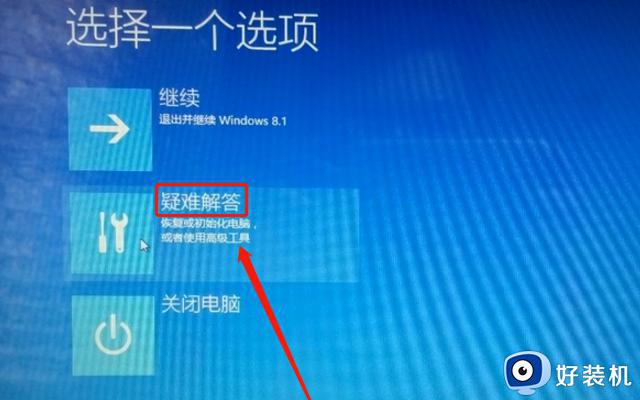
2、然后选择“初始化电脑”,选择系统版本,再选择“仅限安装了windows的驱动器”。
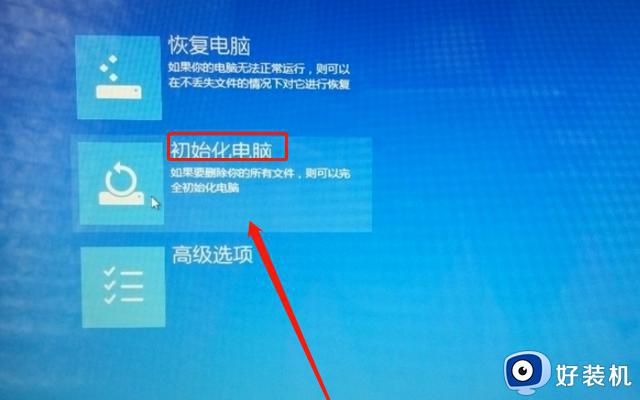
3、单击选择“仅删除我的文件”,然后点击“初始化”,等待电脑重置完成系统就还原完毕了。
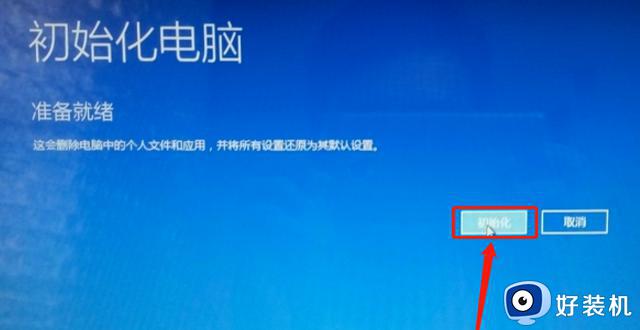
上述就是小编带来的宏基win10强制恢复出厂设置方法了,如果你也有相同需要的话,可以按照上面的方法来操作就可以了,希望能够对大家有所帮助。
宏基win10强制恢复出厂设置方法 宏碁win10怎样恢复出厂设置相关教程
- 宏碁笔记本电脑win10恢复出厂设置方法
- 电脑怎样恢复出厂设置win10 win10强制恢复出厂设置教程
- win10强制恢复出厂设置的步骤 win10如何强制恢复出厂设置
- 笔记本电脑怎么恢复出厂设置win10 win10笔记本强制恢复出厂设置方法
- win10系统电脑怎么恢复出厂设置 win10系统恢复出厂设置的教程
- windows10怎样恢复出厂设置 win10恢复出厂设置的方法
- windows10怎样恢复出厂设置 win10恢复出厂设置如何还原
- win10恢复出厂设置的方法是什么 win10恢复出厂设置的详细教程
- win10怎样恢复出厂设置 win10恢复出厂设置的图文教程
- win10恢复出厂设置为什么找不到恢复环境 win10恢复出厂设置找不到恢复环境的方法
- win10拼音打字没有预选框怎么办 win10微软拼音打字没有选字框修复方法
- win10你的电脑不能投影到其他屏幕怎么回事 win10电脑提示你的电脑不能投影到其他屏幕如何处理
- win10任务栏没反应怎么办 win10任务栏无响应如何修复
- win10频繁断网重启才能连上怎么回事?win10老是断网需重启如何解决
- win10批量卸载字体的步骤 win10如何批量卸载字体
- win10配置在哪里看 win10配置怎么看
热门推荐
win10教程推荐
- 1 win10亮度调节失效怎么办 win10亮度调节没有反应处理方法
- 2 win10屏幕分辨率被锁定了怎么解除 win10电脑屏幕分辨率被锁定解决方法
- 3 win10怎么看电脑配置和型号 电脑windows10在哪里看配置
- 4 win10内存16g可用8g怎么办 win10内存16g显示只有8g可用完美解决方法
- 5 win10的ipv4怎么设置地址 win10如何设置ipv4地址
- 6 苹果电脑双系统win10启动不了怎么办 苹果双系统进不去win10系统处理方法
- 7 win10更换系统盘如何设置 win10电脑怎么更换系统盘
- 8 win10输入法没了语言栏也消失了怎么回事 win10输入法语言栏不见了如何解决
- 9 win10资源管理器卡死无响应怎么办 win10资源管理器未响应死机处理方法
- 10 win10没有自带游戏怎么办 win10系统自带游戏隐藏了的解决办法
